Cara Mematikan Firewall pada Windows 7, 8dan 10 - Firewall merupakan sebuah sistem yang mempunyai peran penting dalam hal menangkal akses yang tidak sah atau berbahaya yang asalnya dari suatu jaringan atau internet. Jika anda sering terhubung dengan jaringan, misalnya seperti internet, maka firewall ini sangat perlu anda aktifkan untuk menangkal lalu lintas yang dianggap tidak aman atau berbahaya.
Baca juga : Cara Merawat Komputer Agar Tidak Terkena Virus
Firewall ini bisa mengontrol akses jaringan privat (private network) maupun juga jaringan publik (public network). Meskipun mempunyai peran yang penting, ada juga beberapa orang-orang yang ingin mematikan sistem firewall tersebut pada sistem operasi mereka, misalnya pada OS windows. Mereka melakukan hal tersebut itu mungkin untuk beberapa kepentingan mereka sendiri seperti memberi akses lalu lintas data yang sebenarnya aman tetapi dianggap sistem firewall sebagai ancaman.
A. Cara pertama
Pertama-tama anda harus masuk ke menu Windows Firewall melalui control panel. Atau bisa juga dengan cara menekan tombol Windows + R, kemudian ketik atau tulis firewall.cpl lalu Enter.
Pada menu Windows Firewall, pilihlah Turn Windows Firewall on or off.
Selanjutnya yaitu pilih Turn off Windows Firewall (not recommended) pada Private network settings ataupun Public network settings. Kemudian pilih OK.
B Cara kedua
1. Tekan tombol Ctrl + R, kemudian ketik firewall.cpl, setelah itu tekan Enter.
2. Pilih Advanced settings.
3. Pilih Properties.
4. Pada tab Domain profile, pilih off pada opsi Firewall state, dan kemudian Apply.
5. Pada tab Private Profile, pilih off juga, kemudian Apply.
6. Pada tab Public Profile, pilih off dan terakhir pilih OK.
Gagal mematikan firewall?
Mungkin anda pernah mendapatkan masalah pada saat anda ingin mematikan firewall melalui Windows Firewall dikarenakan opsi Turn Windows Firewall on or off-nya tidak bisa di klik. Salah satu faktor penyebab utama dari masalah seperti ini dikarenakan semua pengaturan firewall diatur oleh antivirus yang terinstall pada PC maupun laptop anda.
Seperti yang telah anda lihat pada gambar dibawah ini terdapat tulisan These settings are being managed by vendor application Avast Premier, yang mana artinya bahwa semua pengaturan firewall di atur dan dikendalikan oleh antivirus yang terinstall (sebagai contohnya, antivirus pada laptop saya: Avast Premier.)
Cara mengatasi masalah ini
Untuk mengatasinya, anda bisa mencoba dengan langkah-langkah berikut dibawah ini:
1. Buka antivirusnya, kemudian pilih Protection.
2. Pilih Firewall.
3. Klik tombol ON yang warna hijau. Selanjutnya pilih berapa lama yang anda ingin mematikan firewallnya:
Perlu anda ketahui, bahwa cara untuk mematikan firewall di masing-masing antivirus itu sangat berbeda-beda, jadi tidak mungkin semuanya sama dengan yang diatas. Yang terpenting yaitu cari opsi yang bertuliskan firewall pada antivirus anda.
Baca lainnya : 12 Cara ampuh Merawat Laptop agar Tetap Awet
Penutup
Jika anda tidak memiliki keperluan penting, maka sebaiknya anda tidak disarankan untuk mematikan firewall pada PC ataupun laptop anda. Berhubung peran firewall ini cukup penting sebagai lalu lintas jaringan, jadi lebih baik matikan firewall jika dirasa perlu bukan sekedar iseng-iseng saja.
Baiklah, Itulah langkah-langkah tentang Cara Mematikan Firewall pada Windows 7, 8 dan 10 dengan mudah. Tinggalkan komentar dibawahnya jika ada pertanyaan seputar firewall. Terima kasih banyak kunjungan kalian...
Baca juga : Cara Merawat Komputer Agar Tidak Terkena Virus
Firewall ini bisa mengontrol akses jaringan privat (private network) maupun juga jaringan publik (public network). Meskipun mempunyai peran yang penting, ada juga beberapa orang-orang yang ingin mematikan sistem firewall tersebut pada sistem operasi mereka, misalnya pada OS windows. Mereka melakukan hal tersebut itu mungkin untuk beberapa kepentingan mereka sendiri seperti memberi akses lalu lintas data yang sebenarnya aman tetapi dianggap sistem firewall sebagai ancaman.
Cara Mematikan Firewall dengan Mudah
Baiklah, untuk cara mematikan firewall di windows 7, 8 dan 10 itu sebenarnya sama saja, tidak ada perbedaan sama sekali terkecuali tampilan interface dari masing-masing versi windows itu sendiri. Simak saja langkah-langkahnya sebagai berikut:A. Cara pertama
Pertama-tama anda harus masuk ke menu Windows Firewall melalui control panel. Atau bisa juga dengan cara menekan tombol Windows + R, kemudian ketik atau tulis firewall.cpl lalu Enter.
Pada menu Windows Firewall, pilihlah Turn Windows Firewall on or off.
Selanjutnya yaitu pilih Turn off Windows Firewall (not recommended) pada Private network settings ataupun Public network settings. Kemudian pilih OK.
B Cara kedua
1. Tekan tombol Ctrl + R, kemudian ketik firewall.cpl, setelah itu tekan Enter.
2. Pilih Advanced settings.
3. Pilih Properties.
4. Pada tab Domain profile, pilih off pada opsi Firewall state, dan kemudian Apply.
5. Pada tab Private Profile, pilih off juga, kemudian Apply.
6. Pada tab Public Profile, pilih off dan terakhir pilih OK.
Gagal mematikan firewall?
Mungkin anda pernah mendapatkan masalah pada saat anda ingin mematikan firewall melalui Windows Firewall dikarenakan opsi Turn Windows Firewall on or off-nya tidak bisa di klik. Salah satu faktor penyebab utama dari masalah seperti ini dikarenakan semua pengaturan firewall diatur oleh antivirus yang terinstall pada PC maupun laptop anda.
Seperti yang telah anda lihat pada gambar dibawah ini terdapat tulisan These settings are being managed by vendor application Avast Premier, yang mana artinya bahwa semua pengaturan firewall di atur dan dikendalikan oleh antivirus yang terinstall (sebagai contohnya, antivirus pada laptop saya: Avast Premier.)
Cara mengatasi masalah ini
Untuk mengatasinya, anda bisa mencoba dengan langkah-langkah berikut dibawah ini:
1. Buka antivirusnya, kemudian pilih Protection.
2. Pilih Firewall.
3. Klik tombol ON yang warna hijau. Selanjutnya pilih berapa lama yang anda ingin mematikan firewallnya:
- Stop for 10 minutes (selama 10 menit)
- Stop for 1 hours (selama 1 jam)
- Stop until your next restart (sampai PC di restart kembali)
- Stop indefinitely (selamanya)
Perlu anda ketahui, bahwa cara untuk mematikan firewall di masing-masing antivirus itu sangat berbeda-beda, jadi tidak mungkin semuanya sama dengan yang diatas. Yang terpenting yaitu cari opsi yang bertuliskan firewall pada antivirus anda.
Baca lainnya : 12 Cara ampuh Merawat Laptop agar Tetap Awet
Penutup
Jika anda tidak memiliki keperluan penting, maka sebaiknya anda tidak disarankan untuk mematikan firewall pada PC ataupun laptop anda. Berhubung peran firewall ini cukup penting sebagai lalu lintas jaringan, jadi lebih baik matikan firewall jika dirasa perlu bukan sekedar iseng-iseng saja.
Baiklah, Itulah langkah-langkah tentang Cara Mematikan Firewall pada Windows 7, 8 dan 10 dengan mudah. Tinggalkan komentar dibawahnya jika ada pertanyaan seputar firewall. Terima kasih banyak kunjungan kalian...

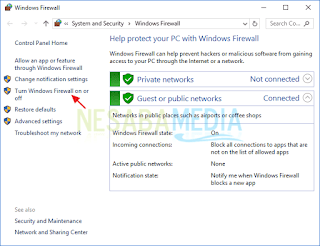
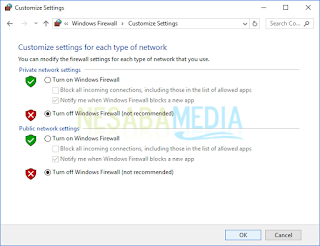
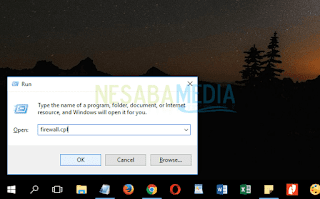
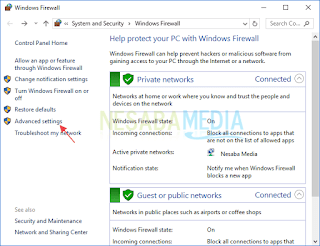
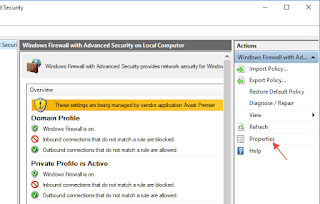

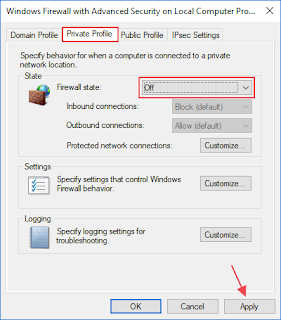


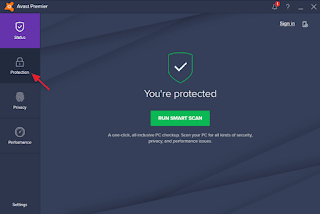


No comments:
Post a Comment